Batch PNG to JPG(图片格式转换) v1.4下载
官方软件信息
- 软件名称Batch PNG to JPG(图片格式转换) v1.4下载
- 支持语言简体中文
- 授权方式免费软件
- 更新日期2025年8月30日
- 文件大小759.95KB
- 下载文件名pconline1647254241692.exe
软件介绍
Batch PNG to JPG(图片格式转换)软件
PNG和JPG都是图片格式,而且是常用的格式,不同场景下支持的图片格式都是不一样的。所以我们需要使用Batch PNG to JPG软件来转换PNG和JPG。软件的内存虽然非常小,不到1MB,但它却是麻雀虽小五脏俱全,它可以快速的将png格式转换为jpg格式,还支持批量转换哦,非常便捷。
PNG和JPG都是图片格式,而且是常用的格式,不同场景下支持的图片格式都是不一样的。所以我们需要使用Batch PNG to JPG软件来转换PNG和JPG。软件的内存虽然非常小,不到1MB,但它却是麻雀虽小五脏俱全,它可以快速的将png格式转换为jpg格式,还支持批量转换哦,非常便捷。
软件功能
【将png转换为jpg】通过一次添加一个文件夹中的png,位于不同文件夹中的单个或多个png或仅从Windows资源管理器中拖动选定的png来列出列表。 根据需要重新排列列表的排序顺序,设置输出文件夹和JPG压缩,然后准备将png批量转换为jpg。
【PNG预览】使用列表时,您可以通过双击即时预览选定的png或在上下文菜单中选择预览。
【批量调整大小】除了批量转换,该程序还允许您对转换后的图像进行批量调整大小。您可以按百分比或自定义像素的宽度或高度调整大小。
【批量重命名】您可以使用非常多的人都在使用选项来批量重命名输出的jpg图像,使用前缀和后缀自动编号,将文件名更改为小写或大写,并用-或_替换空格。如果列表由不同文件夹中的png组成,则可以将输出图像分组到不同的子文件夹中。
使用方法
1、启动Batch PNG to JPG,进入软件主界面。
2、点击【add png folder】或者【add file】按钮,然后导入要转换的PNG图片。
3、在列表下查看即将转换的文件。
4、自定义设置输出文件夹。
5、设置JPG图片质量。
6、点击【start conversion】按钮,即可执行转换任务。
小编点评
Batch PNG to JPG的操作方法非常的简单,下载后就可以使用了。软件有详细的使用方法教程,不会的用户可以先浏览教程,再动手尝试。软件操作简单,一学就会,是非常好用的图片格式转换工具哦。
以上就是非凡软件站小编今日为大家带来的Batch PNG to JPG,更多软件下载尽在非凡软件站。
下载帮助:点击Batch PNG to JPG(图片格式转换)软件立即下载,解压后安装,一直点下一步,直到安装完成,再打开使用。
软件截图
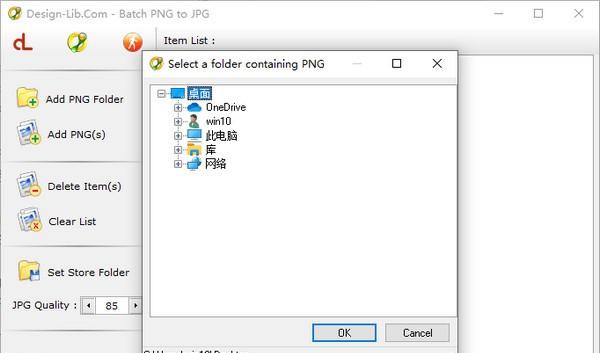
版权声明
Batch PNG to JPG(图片格式转换)软件所展示的资源内容均来自于第三方用户上传分享,您所下载的资源内容仅供个人学习交流使用,严禁用于商业用途,软件的著作权归原作者所有,如果有侵犯您的权利,请来信告知,我们将及时撤销。







































